Links plaatsen
Zowel het linken van tekst als afbeeldingen kan je in de tekst editor doen. Je kan een tekst of afbeelding linken naar 4 verschillende soorten bestemmingen.
- Linken naar een interne pagina op jouw website
- Linken naar een pagina op een andere website
- Linken naar een bestand in jouw mediadepot
- Linken naar een e-mailadres
1. Linken naar een interne pagina op jouw website
Selecteer op de pagina de tekst of afbeelding die je wilt linken naar een andere pagina van jouw site en klik op het link icoontje in de werkbalk van de editor.
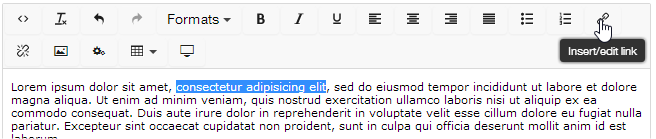
Tekst selecteren en op link icoontje klikken
Kies de pagina
Je krijgt een nieuw scherm te zien aan de rechterzijde van het scherm. Hier klik je op de pagina waar je de link naar toe wilt verwijzen.
NB: Bij Doel hoef je alleen iets te selecteren als je de link wilt laten openen in een nieuw scherm in plaats van hetzelfde scherm.
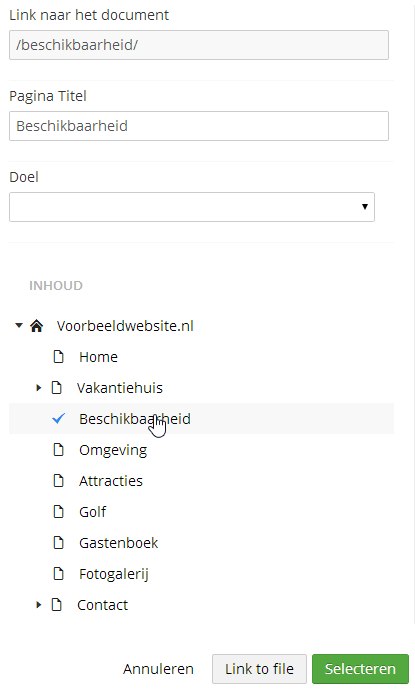
Klik op de juiste pagina en kies [selecteren]
Selecteren, opslaan en publiceren
Vervolgens klik je op de groene [selecteren] knop om de link in te voegen en daarna klik je op [opslaan en publiceren] om de pagina met de nieuwe link op te slaan.
2. Linken naar een pagina op een andere website
Selecteer op jouw pagina de tekst of afbeelding die je wilt linken naar een andere pagina van jouw site en klik op het link icoontje in de werkbalk van de editor.
Vul de URL in
Je krijgt een nieuw scherm te zien aan de rechterzijde van uw scherm. Hier vult je bovenaan de gehele URL in van de website(pagina) waar je naar toe wilt linken inclusief http://. Bijvoorbeeld: http://www.google.nl/analytics
Belangrijk: Bij doel selecteer je dat je de pagina in een nieuw venster wilt openen.
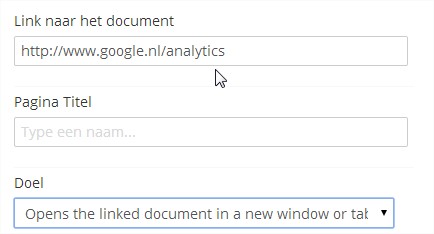
Vul de gehele URL in van de website waarnaar je wilt linken
Selecteren, opslaan en publiceren
Vervolgens klik je op de groene [selecteren] knop om de link in te voegen en daarna klik je op [opslaan en publiceren] om de pagina met de nieuwe link op te slaan.
3. Linken naar een bestand in jouw mediadepot
Selecteer op de pagina de tekst of afbeelding die je wilt linken naar het bestand uit jouw mediadepot en klik op het link icoontje in de werkbalk van de editor.
Kies het bestand waarnaar je wilt linken
Je krijgt een nieuw scherm te zien aan de rechterzijde van het scherm. In dat scherm kies je helemaal onderaan voor link to file / linken naar bestand.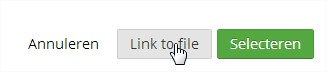
Klik op link naar bestand/link to file
Navigeer naar de juiste afbeelding
Je krijgt in het rechterscherm jouw mediadepot inhoud te zien. Je kan hier de juiste afbeelding kiezen. Klik indien nodig op een map waarin jouw afbeelding zich bevind.
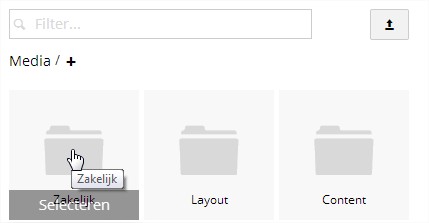
Open het mapje waar uw afbeelding staat
Selecteer de afbeelding
Klik nu op de afbeelding of op het bestand waarnaar je wilt linken door er op te klikken. Je komt dan terug in het vorige scherm en de link naar het bestand is ingevuld.
Belangrijk: Bij doel selecteer je dat je de pagina in een nieuw venster wilt openen.
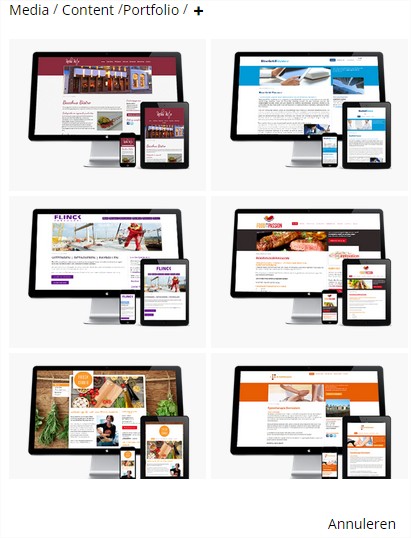
Klik op het bestand waarnaar je wilt linken
4. Linken naar een e-mailadres
Om te linken naar een e-mailadres, typ je het e-mailadres in het bovenste invulveld dat verschijnt. Je hoeft dus geen pagina te selecteren.
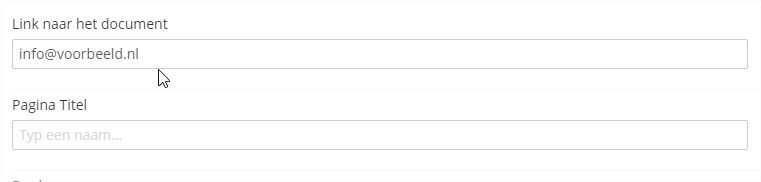
Selecteren, opslaan en publiceren
Vervolgens klik je op de groene [selecteren] knop om de link in te voegen en daarna klik je op [opslaan en publiceren] om de pagina met de nieuwe link op te slaan.